在笔记本电脑市场上推出了许多高配置游戏笔记本电脑,它们的性能出色,受到许多玩家的喜爱。但是,许多朋友发现当前的笔记本电脑已预装在Win10系统中。我相信许多朋友也知道Win7在玩游戏时显然要好得多。兼容性也更好,拥有一个或另一个的兼容性也不容易。毕竟,Win10不够稳定,那么如何更改游戏笔记本电脑的Win7系统?这将涉及所有方面,例如BIOS设置,USB驱动器启动,分区表转换等。以下编辑将向您解释一般教程。

注意:请检查笔记本电脑CPU是否是第八代。建议从8开始安装CPU的Win7系统,因为很容易失败。
游戏笔记本Win10改Win7 步骤一:1。准备大于8G的USB驱动器,然后进行USB驱动器启动磁盘(U磁盘启动磁盘生产方法)
2。将原始系统中的所有有用信息备份到其他地方;
3。系统下载:建议:重新安装Win7系统幽灵64位Win7笔记本电脑(集成了最新的USB3.0驱动程序,以解决安装第六代CPU或更高模型时未使用USB的问题)
游戏笔记本Win10改Win7 步骤二:(改BIOS设置,很重要)注意:由于已在UEFI+GPT模式安装了Win10系统预装的笔记本电脑,因此BIOS也是如此,因此不适用于Win7。您必须将CSM兼容模式设置为更改为传统模式,然后关闭安全启动,否则Win7将存在数字签名问题,无法启动。
具有不同BIOS设置的笔记本接口将有所不同。以机械革命的游戏笔记本为例。
1。重新启动笔记本,然后按F2进入BIOS设置。将安全启动设置为在安全性下禁用的启动,然后关闭“安全启动”,如下图所示;
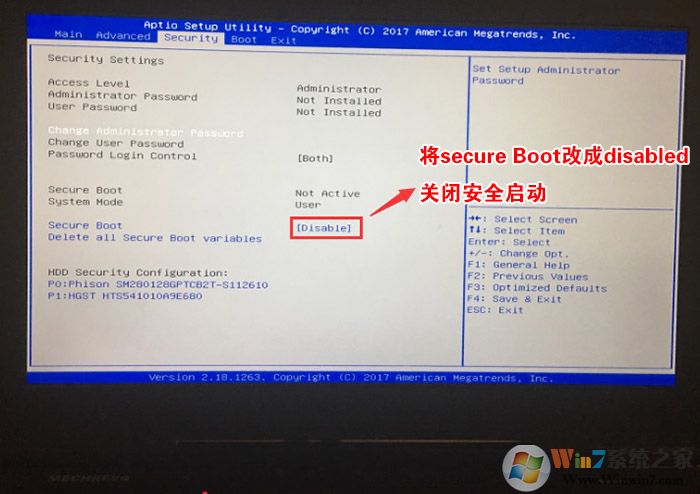
2。将左右箭头键移动到启动选项卡,更改启动CMS以启用并启用兼容模式,如下图所示;
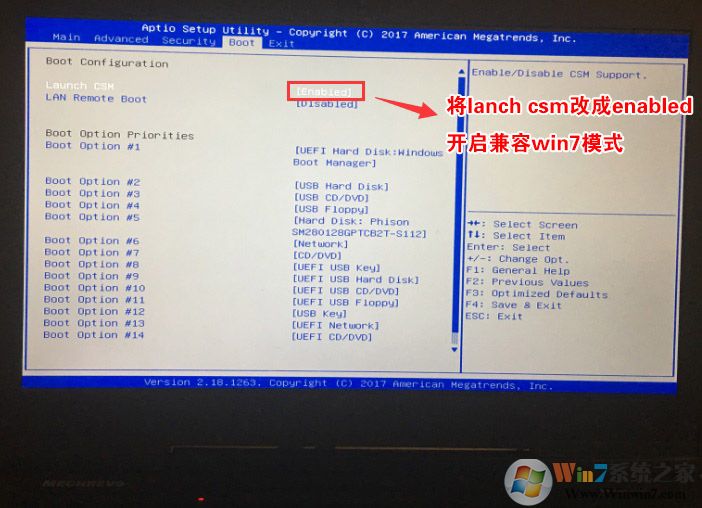
3。然后将上下移动箭头键,然后将启动选项1选项的启动项更改为UEFI硬盘:Windows启动管理器,如下图所示,然后将设置保存在F4中;
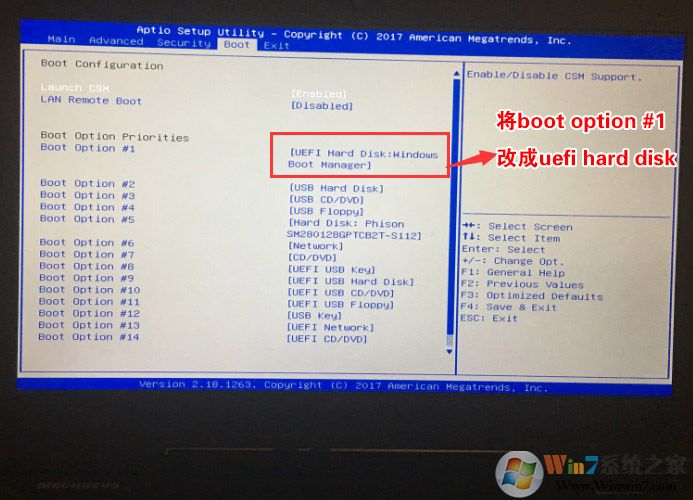
4。移动上下箭头键,然后移至“高级”以将SATA模式选择选项的启动项目更改为AHCI。否则,安装Win7将显示一个0x00007b蓝屏,如下图所示,然后将设置保存在F4中;
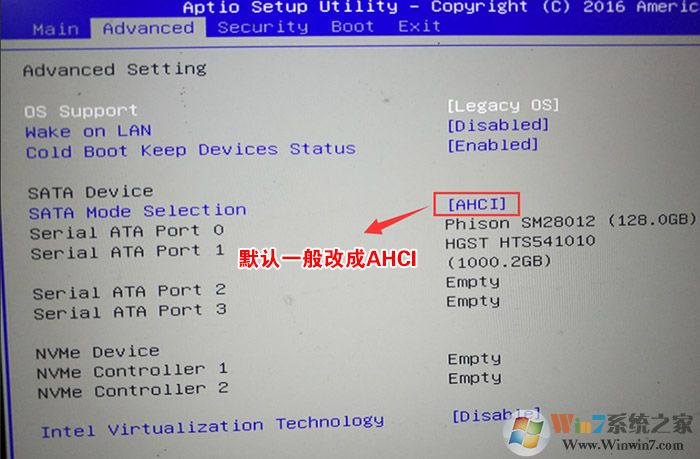
5。保存设置后,自动重新启动并输入徽标屏幕,启动USB磁盘,按重新启动,然后按F10快捷键(不同笔记本电脑的不同快捷键)。选择UEFI USB启动以在启动菜单中输入PE,如下图所示;
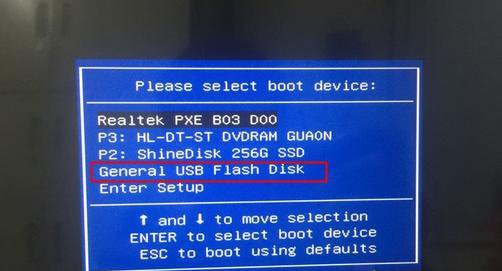
游戏笔记本Win10改Win7 步骤三:(更改分区模式+重装系统)1。在上图中打开diskgenius分区工具;打开磁盘后,选择笔记本电脑硬盘,然后单击“硬盘” ——“删除所有分区”。确保信息已在删除之前已传输。删除后,单击“保存更改”;
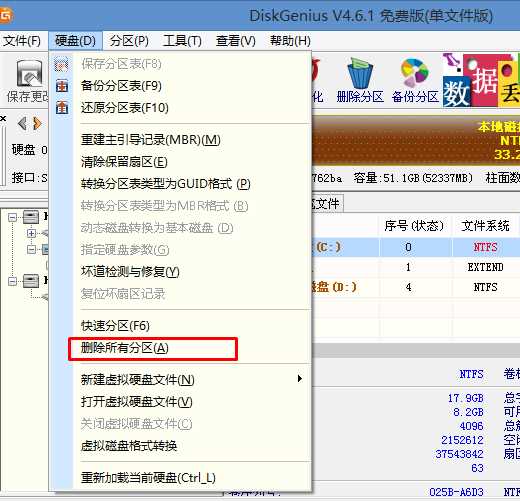
2。删除分区后,以MBR格式安装硬盘分区表类型。另外,从“硬盘” ——中“将分区表类型转换为MBR格式”,然后保存更改(以下是图表。此时,此项目是指针。如果没有,则已将其转换为转换。)

3。转换完成后,执行快速分区,选择分区大小中的磁盘数,请确保分区表类型是MBR,并检查Rebuild Master Boot Record MBR,按OK并开始分区(顺便说一句) ,如果是固态硬盘,则需要对齐4K);
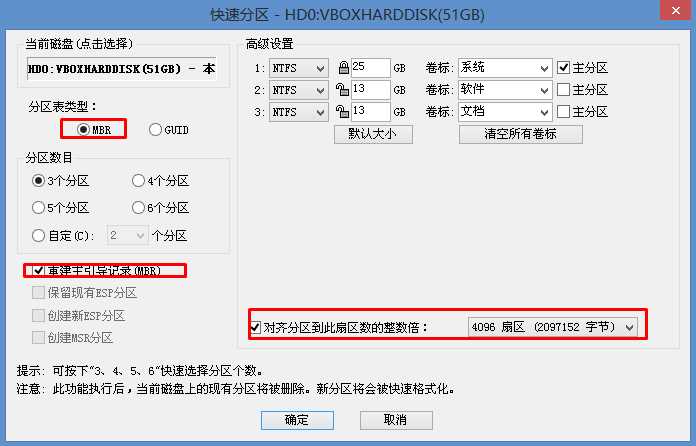
4。运行桌面“一键安装”和其他工具,然后选择Win7系统映像文件,将C磁盘用作系统磁盘,在C磁盘中安装Win7系统,然后单击OK,如图所示:
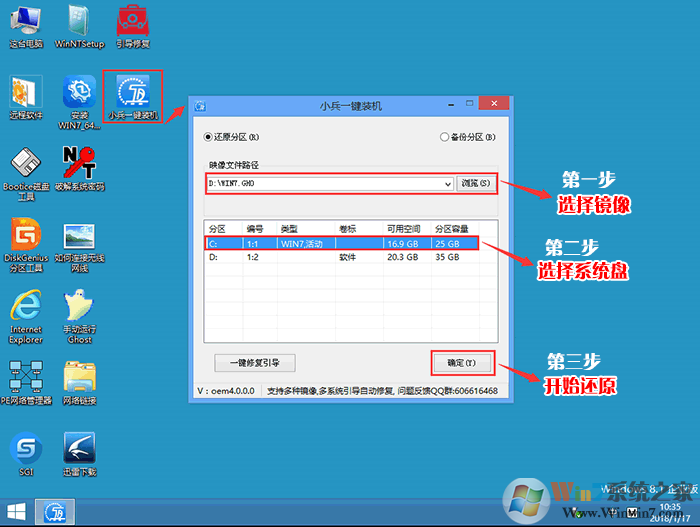
2。然后等待幽灵完成。 100后,计算机将重新启动并输入下一个系统部署操作。
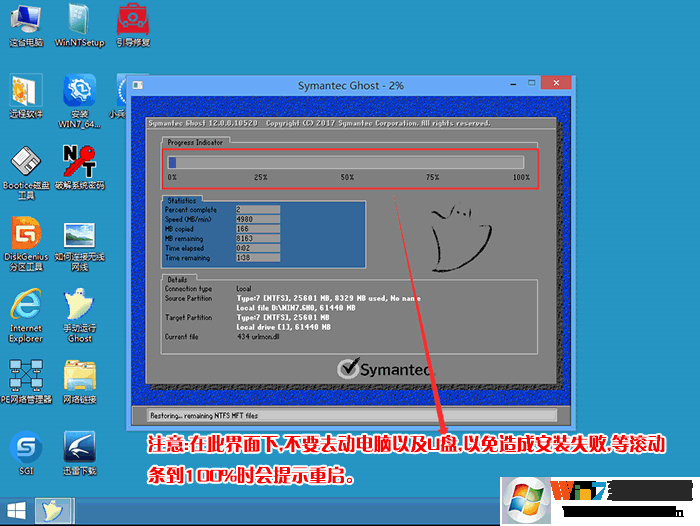
安装Win7后,每个人都可以享受使用Win7系统在游戏笔记本电脑上玩的乐趣。